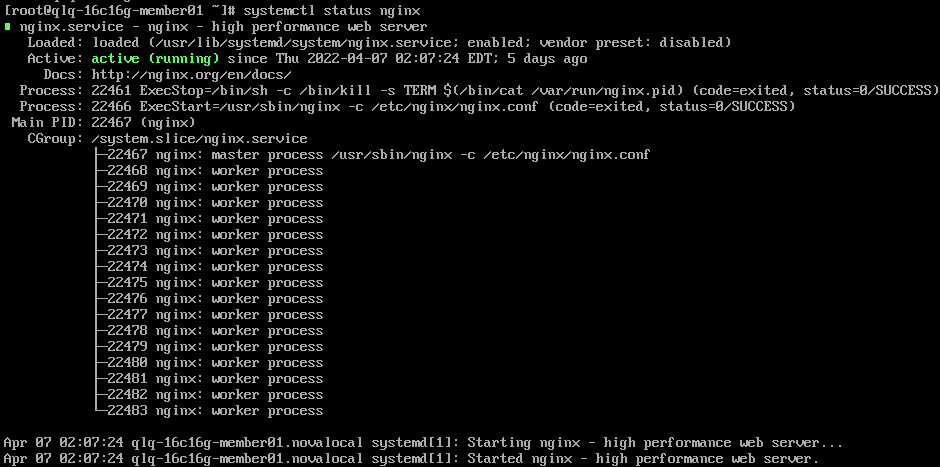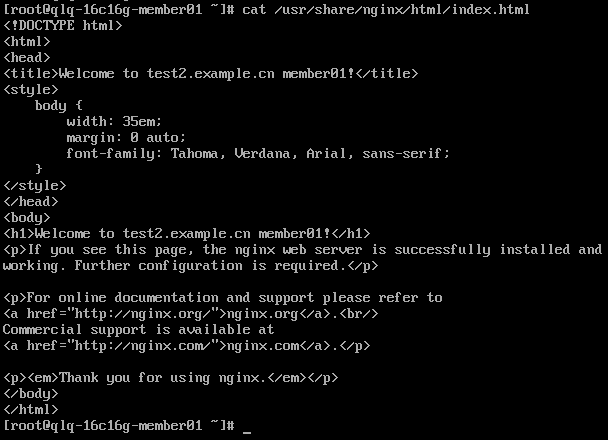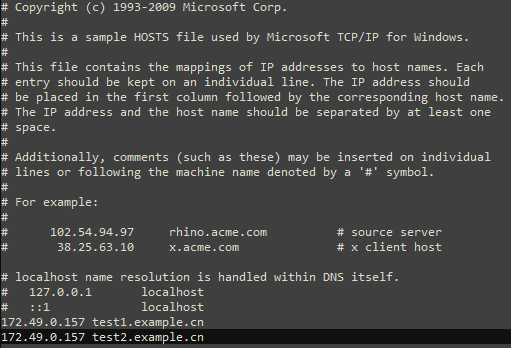背景描述
负载均衡器可以将来自公网地址的访问流量分发到多个资源上,并支持自动检测并隔离不可用的资源,提高业务的服务能力和可用性。用户可以灵活调整资源池中的资源,而不影响业务的正常访问,并且,负载均衡器通过将所收到的网络流量转发到工作负载较低的资源上,从而使整个资源集群以高效的方式快速处理访问流量。此外,通过为HTTP/HTTPS负载均衡监听器配置L7策略,可以对流入负载均衡器的流量进行高级控制,使不同客户端在连接到同一负载均衡器的情况下,能够依据所配置的L7策略进行自定义转发。本文通过利用七层负载均衡策略来构建https域名映射服务为例,介绍如何借助四台云主机托管Web应用程序以便支持生产工作负载,同时实现对流量的高级管控。
前提条件
- 已完成 前置条件准备。
- 已申请一个 Let’s Encrypt 证书。
- 已创建四台规格相同的云主机,用于托管Web应用程序。
- 已准备一个可供外部访问的公网IP地址。
操作步骤
配置Web应用程序。
创建负载均衡器。
在云平台的顶部导航栏中,依次选择[产品与服务]-[网络]-[独享型负载均衡],进入“独享型负载均衡”页面。
单击
创建负载均衡器,弹出“创建负载均衡器”对话框。“子网”选择云主机所在子网,并配置其他参数后,单击
创建,完成负载均衡器创建。其中,各参数的具体说明,请参考 创建负载均衡器。绑定公网IP。
在“独享型负载均衡”页面中,勾选上述负载均衡器后,单击
绑定公网IP,弹出“绑定公网IP”对话框。配置参数后,单击
绑定,完成操作。
创建监听器和资源池。
由于在本实践方案中,将采用配置重定向到资源池的L7策略方式,实现对流量的高级管控。所以在创建监听器时,除为其新建默认资源池外,还将为其另创建一个重定向资源池。其中,各参数的具体说明,请参考 创建监听器。
在“独享型负载均衡”页面中,单击上述负载均衡器名称,进入其详情页面。在该详情页面的[监听器]页签中,单击
创建监听器,进入“创建监听器”的“监听器配置”页面。在“监听器配置”页面中,“协议”选择“HTTPS”,“协议端口”输入“443”,选择证书(如何托管证书,参考证书管理服务说明文档。)并配置其他参数后,单击
下一步:资源池配置,进入“资源池配置”页面。在“资源池配置”页面中,“资源池”选择“新建”,“协议”选择“HTTP”,“负载方式”选择“轮询”,并配置其他参数后,单击
确认,完成监听器和默认资源池的创建。创建重定向资源池。
在上述负载均衡器详情页面的[资源池]页签中,单击
创建资源池,进入“创建资源池”页面。配置参数后,单击
创建,完成操作。
配置L7策略。
在本实践方案中,将对请求域名中包含 test1.example.cn 和 test2.example.cn 的流量,采取重定向到重定向资源池的L7策略。其中,各参数的具体说明,请参考 创建监听器。
创建L7策略。
在上述负载均衡器详情页面的[监听器]页签中,单击监听器名称 ,进入其详情页面。在详情页的“七层负载均衡策略”区域框中,单击
创建七层负载均衡策略,弹出“创建七层负载均衡策略”对话框。“动作”选择“重定向到资源池”,“资源池”选择上述重定向资源池,并配置其他参数后,单击
保存,完成操作。
创建L7规则。
在“七层负载均衡策略”区域框中,单击待操作L7策略名称后的展开箭头,展开L7规则区域框。
单击
创建,弹出“创建规则”对话框。“匹配内容类型”选择“HOST_NAME”,“匹配规则类型”选择“正则”,“匹配内容”输入“test1.example.cn”,并配置其他参数后,单击保存,完成针对 test1.example.cn 流量的规则创建。重复上一步,创建针对 test2.example.cn 流量的规则。即“匹配内容”请输入“test2.example.cn”。
分别配置默认资源池和重定向资源池中资源。
在本实践方案中,将为默认资源池配置两台云主机,为重定向资源池配置另外两台云主机。具体配置步骤如下:
在上述负载均衡器详情页面的[资源池]页签中,单击待操作资源池的名称,进入其详情页面。
在“资源列表”区域框中,单击
添加云内资源,弹出“添加云内资源”对话框。在“添加云内资源”页面中,选择对应云主机后,单击
下一步:资源配置,进入“资源配置”页面。在“资源配置”页面中,配置参数后,单击
下一步:确认信息,进入“确认信息”页面。在“确认信息”页面中,确认各资源的配置信息后,单击
添加,完成操作。
结果验证
- 在本地计算机的 hosts 文件中,添加对公网IP地址的域名访问映射。
- 在本地计算机的浏览器地址栏中输入 https://test1.example.cn 或 https://test2.example.cn,访问对应内容。